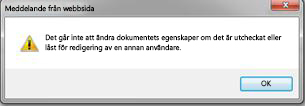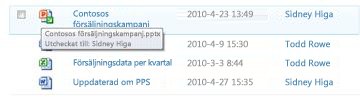Konfigurera ett bibliotek så filer måste checkas ut
Ett sätt att kontrollera samarbetet i dokument är att kräva utcheckning av filer, särskilt när flera användare har åtkomst till biblioteket. Om utcheckning av ett bibliotek krävs kan andra inte skriva över det. Du riskerar dock att hindra andra från att se de senaste ändringarna eller göra ändringar själva. Om andra personer behöver arbeta med dokumentet är det viktigt att filerna snabbt checkas in igen.
Obs!: Konfigurera inte biblioteket så att det kräver utcheckning om användarna planerar att använda samtidig redigering av dokument i biblioteket. Användare kan inte arbeta med dokument samtidigt när den obligatoriska utcheckningen är aktiverad.
Kräv utcheckning av filer för redigering
Obs!: Endast användare som har fullständig behörighet eller designbehörighet kan konfigurera bibliotek så att filer måste checkas ut.
-
Gå till det bibliotek som du planerar att arbeta i.
-
Välj Inställningar

Om du inte ser de här menyalternativen väljer du Bibliotek i menyfliksområdetoch i gruppen Inställningarväljer du Inställningar för bibliotek.
-
På sidan Inställningar, under Allmänna inställningar,väljer du Versionsinställningar.
-
I avsnittet Kräv utcheckning under Kräv att dokument checkas ut innan de kan redigeras?väljer du Ja.
-
Om du vill spara inställningarna och återgå till sidan Inställningar för bibliotek väljer du OK.
|
Om du gör det här ... |
Så här går det till... |
|---|---|
|
Skapa eller lägga till en fil i ett bibliotek |
Filen är från början utcheckad åt dig. Du måste checka in det i biblioteket innan andra kan se det och arbeta med det. |
|
Öppna en fil för redigering |
Filen checkas automatiskt ut till dig när du väljer Redigera. En dialogruta för meddelanden visar att du är på väg att checka ut filen och ger dig möjlighet att redigera den i den lokala utkastmappen. När du checkat ut är filikonen täcks av en grön nedåtriktad pil som anger att filen nu är utcheckad. Ingen annan kan ändra filen och ingen annan kan se dina ändringar medan du har checkat ut den. |
|
Ändra informationen om filen (egenskaper) |
Om filen inte redan är utcheckad till dig måste du checka ut den innan du kan göra ändringar i dess egenskaper, till exempel titel, författarens namn, förfallodatum, ordräkning och så vidare. Ändringarna börjar inte gälla förrän du checkar in filen igen. |
|
Försök att öppna en fil som har checkats ut av någon annan |
Alternativen Checka ut och Checka in är inte tillgängliga. Du kan inte checka ut en fil som någon annan har checkat ut. Om du försöker göra det visas en dialogruta med information om att filen är utcheckad av någon annan. Om du vill ta reda på vem som har checkat ut filen hovrar du över filikonen. Namnet på den person som har checkat ut den visas i en knappbeskrivning. Du kan kontakta den personen för att begära incheckning av filen om du behöver den snabbt. |
|
Checka in filen |
Du uppmanas att ange en kommentar om de ändringar du har gjort. Om biblioteket spårar versioner blir kommentaren en del av versionshistoriken. Om både huvudversioner och delversioner spåras uppmanas du att välja vilken typ av version du checkar in. Mer information om versionshantering finns i Se även. |
|
Låt filen vara utcheckad under en lång tid |
Ingen annan kan se dina ändringar eller redigera filen medan du har checkat ut den. Det kan vara användbart när du gör ändringar, men det kan också hindra andra från att utföra sina tilldelade uppgifter. Det är både bra att checka in filen igen så snabbt som möjligt efter att du checkar ut den. I vissa fall kan en administratör behöva tvinga fram incheckning av filen. |
Hur konfigurerar jag ett webbplatsbibliotek så att det måste checkas ut?
Endast personer som har fullständig behörighet eller designbehörighet kan konfigurera bibliotek så att filer måste checkas ut.
Kräva utcheckning av filer
Obs!: Om den här informationen inte stämmer överens med det du ser kanske du använder Microsoft 365 efter tjänstuppgraderingen. För att hitta den information som gäller för dig väljer du fliken Online, 2016, 2013.
-
Navigera till det bibliotek som du planerar att arbeta i. Om biblioteksnamnet inte visas i snabbstartsfönstret väljer du Allt webbplatsinnehålloch väljer sedan namnet på biblioteket.
-
Välj fliken Bibliotek i gruppen Biblioteksverktyg i menyfliksområdet.
-
Välj Inställningar för bibliotek

-
Välj Versionsinställningar under Allmänna inställningar påsidan Biblioteksinställningar.
-
I avsnittet Kräv utcheckning under frågan Kräv att dokument checkas ut innan de kan redigeras? väljer du Ja.
-
Stäng dialogrutan och gå tillbaka till sidan Inställningar för bibliotek genom att välja OK.
Hur tar jag bort utcheckningskravet från ett webbplatsbibliotek?
Om det efter ett tag inte är nödvändigt någon utcheckning från organisationen kan du ta bort kravet om du har fullständig behörighet eller designbehörighet.
Ta bort kravet för att checka ut filer
Obs!: Om den här informationen inte stämmer överens med det du ser kanske du använder Microsoft 365 efter tjänstuppgraderingen. För att hitta den information som gäller för dig väljer du fliken Online, 2016, 2013.
-
Navigera till det bibliotek som du planerar att arbeta i. Om biblioteksnamnet inte visas i snabbstartsfönstret väljer du Allt webbplatsinnehålloch väljer sedan namnet på biblioteket.
-
Välj fliken Bibliotek i gruppen Biblioteksverktyg i menyfliksområdet.
-
Välj Inställningar för bibliotek

-
Välj Versionsinställningar under Allmänna inställningar påsidan Biblioteksinställningar.
-
Välj Nej under frågan Kräv att dokument checkas ut innan de kan redigeras? i avsnittet Kräv utcheckning.
-
Stäng dialogrutan och gå tillbaka till sidan Inställningar för bibliotek genom att välja OK.
Vad händer när ett webbplatsbibliotek har utcheckningskrav?
Ett sätt att kontrollera samarbetet i dokument är att kräva utcheckning av filer, särskilt när flera användare har åtkomst till biblioteket. Om du har en fil utcheckad kan du vara säker på att andra inte kan skriva över den. Men du hindrar även andra från att se de senaste ändringarna eller göra ändringar själva, så det är viktigt att du omedelbart checkar in filer igen.
Viktigt!: Konfigurera inte webbplatsbiblioteket så att det kräver utcheckning om ni planerar att använda samtidig redigering av dokument i biblioteket. Användare kan inte arbeta med dokument samtidigt när den obligatoriska utcheckningen är i kraft.
När du arbetar i ett bibliotek som kräver utcheckning av filer är det användbart om du förstår effekten av dina åtgärder.
|
Om du gör det här... |
Så här går det till... |
|---|---|
|
Skapa eller lägga till en fil i ett webbplatsbibliotek |
Filen är från början utcheckad åt dig. Du måste checka in det i biblioteket innan andra kan se det och arbeta med det. |
|
Öppna en fil för redigering |
Filen checkas automatiskt ut till dig när du väljer Redigera i <programnamnet>. En dialogruta för meddelanden visar att du är på väg att checka ut filen och ger dig möjlighet att redigera den i den lokala utkastmappen.
När du checkat ut är filikonen täcks av en grön nedåtriktad pil |
|
Ändra informationen om filen (egenskaper) |
Om filen inte redan är utcheckad till dig måste du checka ut den innan du kan göra ändringar i dess egenskaper, till exempel titel, författarens namn, förfallodatum, ordräkning och så vidare. Ändringarna börjar inte gälla förrän du checkar in filen igen. |
|
Försök att öppna en fil som har checkats ut av någon annan |
Alternativen Checka ut och Checka in är inte tillgängliga. Du kan inte checka ut en fil som någon annan har checkat ut. Om du försöker göra det visas en dialogruta med ett meddelande om att filen är utcheckad av någon annan.
Om du vill ta reda på vem som har checkat ut filen hovrar du över filikonen. Namnet på den person som har checkat ut den visas i en knappbeskrivning.
Du kan kontakta den personen för att begära incheckning av filen om du behöver den snabbt. |
|
Checka in filen |
Du uppmanas att ange en kommentar om de ändringar du har gjort. Om biblioteket spårar versioner blir kommentaren en del av versionshistoriken. Om både huvudversioner och delversioner spåras uppmanas du att välja vilken typ av version du checkar in. Mer information om versionshantering finns i Se även. |
|
Låt filen vara utcheckad under en lång tid |
Ingen annan kan se dina ändringar eller redigera filen medan du har checkat ut den. Det kan vara användbart när du gör ändringar, men det kan också hindra andra från att utföra sina tilldelade uppgifter. Det är både bra att checka in filen igen så snabbt som möjligt efter att du checkar ut den. I vissa fall kan en administratör behöva tvinga fram incheckning av filen. |